Ubicación Actual
La página de Ubicación Actual
La página de Ubicación actual te permite rastrear tu flota en tiempo real. Los vehículos están codificados por colores para ofrecer una visión rápida de su estado (en movimiento, en ralentí*, detenido o programado). Como se actualiza automáticamente, puedes ver los movimientos y cambios de estado casi al instante.
Las Posiciones en vivo se acceden desde Mapa y trayectos en vivo > Ubicación Actual.
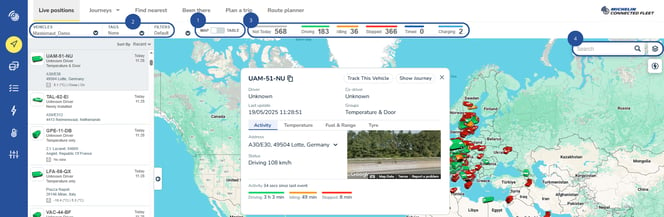
Puedes mostrar tus vehículos en el mapa para visualizar fácilmente su movimiento actual (Vista Mapa) o elegir verlos en una tabla para acceder rápidamente a información adicional (Vista Tabla). Para cambiar entre ambas, utiliza el botón Vista Mapa / Vista Tabla (1).
Por defecto, la página de Ubicación Actual muestra todos los grupos de vehículos, tipos y estados que se han movido durante el día actual. Si tienes una flota grande, puede ser difícil visualizar los datos relevantes. Puedes optar por mostrar solo un subconjunto de vehículos aplicando los filtros apropiados (2).
También puedes ver fácilmente el estado actual de un vehículo o conductor específico usando la función de búsqueda (3). Además, puedes buscar una ubicación o dirección para ver todos los vehículos en sus alrededores (4).
*Los vehículos con el motor encendido que no se han movido durante más de dos minutos se marcan automáticamente como en ralentí.
Vista Mapa
La Vista Mapa proporciona una visión geográfica de tu flota. Hacer clic en un vehículo específico en el mapa muestra detalles adicionales como el nombre del vehículo, conductor, tiempo pasado en cada estado y una imagen de street view de su ubicación actual.
Los vehículos mostrados en el área del mapa también se listan en la parte izquierda de la página. Puedes recorrer la lista para encontrar un vehículo o conductor específico. Seleccionar un vehículo de la lista lo localiza en el mapa y proporciona detalles adicionales.
Vista Tabla
La Vista Tabla es útil cuando deseas tener una visión más detallada de los vehículos de tu flota sin necesidad de visualizar su ubicación geográfica. Además de los nombres del vehículo y conductor, la tabla muestra también el grupo del vehículo, estado, tipo, dirección actual, rumbo y velocidad. Hacer clic en un encabezado de columna ordena toda la tabla según esa columna.

También puedes ocultar columnas innecesarias para obtener una vista más clara. Para personalizar las columnas, haz clic en los 3 puntos en la esquina superior derecha del encabezado de la tabla y marca todas las columnas que deseas mostrar (1). Esto puede ser especialmente útil al aplicar filtros.
Vista e información del vehículo
Desde la página de Ubicación Actual, puedes acceder a la información del vehículo haciendo clic sobre él.
Dependiendo del vehículo y de los datos disponibles, puedes monitorizar varios elementos como su actividad, temperatura, estado de las puertas (cadena de frío), nivel de batería o autonomía de combustible, así como la presión y temperatura de los neumáticos, y más.